圆环图也是Excel中的一个比较重要的图表,是以圆环形状来表示数据之间占比。下面就来简要介绍一下圆环图的使用。
1.选中目标区域,或者选中目标数据区域中的其中一个单元格。
2.点击“插入”选项卡,然后点击“插入饼图或圆环图”命令。
3.在下拉列表里面选择“圆环图”,这样一来,这个图就会出现在工作表了。
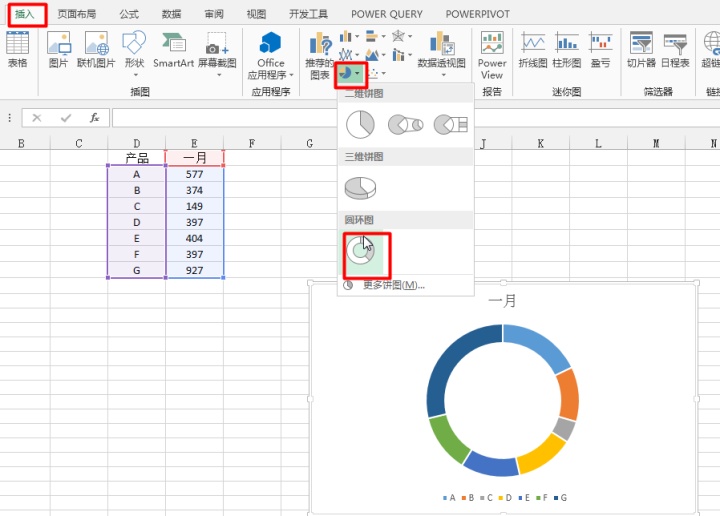
目前在表中还是默认的格式,下面可以针对这个圆环图进行一些个性化设置。

选中圆环图以后,选项卡上就会出现图表工具的设计和格式选项卡。在这里可以进行一些格式设置。

例如选择了一个预设好的图标样式,立刻就会在圆环图上生效。

这个样式里面,就将各部分数据占据的百分比显示出来了。
选中圆环一部分,鼠标点击不放,然后向外拉,圆环就会变成分散形状。
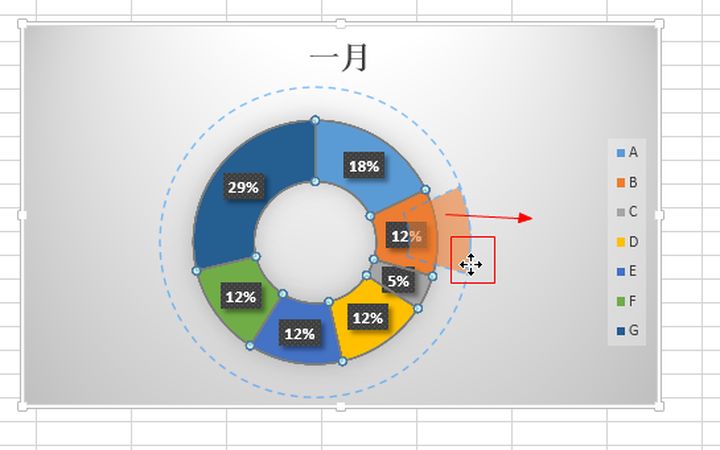
下面就是整个圆环分散形状。

当然也可以直选中一个部分,往外拉,这样就是这一块在外面,有助于具体数字的介绍。

需要恢复的时候鼠标选中以后往内拉就可以了。
右键单击圆环图,选择“设置数据系列格式”。

在跳出的面板中,还可以进行更多格式设置。

因此,以圆环图来展现数据也是一个很不错的图表选择。
想了解更多Excel的操作技巧,欢迎关注微信公众号:tobefascinating,一起学习,一起进步。























 4531
4531

 被折叠的 条评论
为什么被折叠?
被折叠的 条评论
为什么被折叠?








